
之前我們介紹了opencanvas基礎的鉛筆和鋼筆面板,本文中我們將用opencanvas畫出一條史前的紅龍。首先來看看opencanvas的版本,推薦3plus版本英文版,因為在3plus中,opencanvas可以直接把文件存為psd格式(photoshop適用),這樣如果你想繼續在ps里面修改作品的話也很容易。(畢竟加一些特殊效果還是ps來得簡單一些)
和所有的作品一樣,首先我們得考慮構圖,然后用鉛筆起稿。
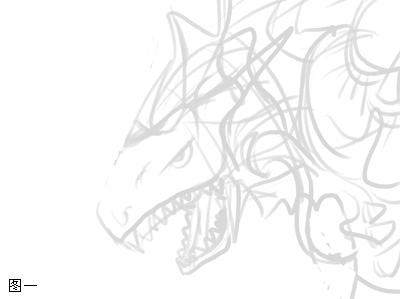
這里用的鉛筆的參數是:start brush side 10%、maximum brush radius 3.5。屬于比較粗的鉛筆筆觸,這樣對于整體來說比較容易架構。至于個人的起稿,可以選則從掃描儀掃描紙張上的線稿。在國外的很多oc作品中,作者會用淺紅色的筆觸起稿,這樣便于第二步的描線。

稿子完成了以后,我們新建一層,然后調低前面那一層的不透明度,作用相當于蒙了一張紙在草稿上面,開始描繪更干凈的線稿。在這個過程中盡量的仔細,因為擁有一個干凈的線稿是很重要的,在這一步里面,如果勾畫得好的話,作品就成功了一半了,一定要有耐心。
這里用的鉛筆和上一步不一樣,選擇了一個更細得筆觸,start brush side 32.5%,maximum brush radius 0.5。
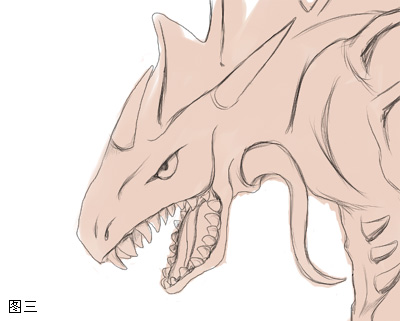
新建一層,用mul模式(正片疊底,這樣不會覆蓋掉線稿)。
用基色涂滿線稿(我們畫的是紅龍,所以選擇的是紅色,在例子里,你可以選擇藍色或者灰色),這層的用色可以淺一些。
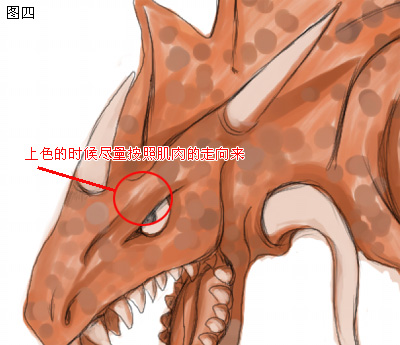
這一步我們將開始快樂的涂抹了,你也可以在上一層里面直接完成這項愉快的工作,在這個例子里面,筆者新建了一層,還是用的mul模式。涂的時候最好能夠按照肌肉的走向來,這樣效果會好一些,你可以想象肌肉慢慢地順著龍的骨骼長出來:)
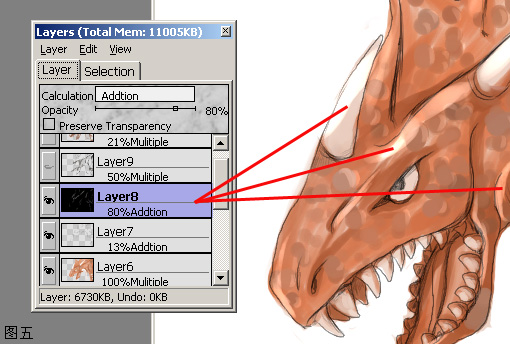
完成了上一步以后,新建一層,用addtion模式。用黑色填充,然后我們開始給龍的身體加高光。這個時候想象一下光源從正面照過來該在那些部分留下更亮的視覺效果。(highlight之后就是shadow了喲)
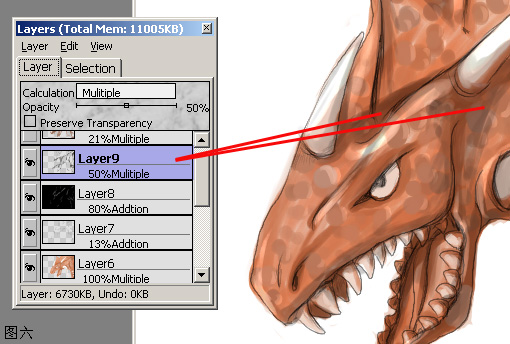
新建一層,用mul模式,我們開始給龍加上陰影,一般這一步在photoshop里面可以用path加上burn工具來完成,由于我們用的是opencanvas,享受的就是涂抹的過程,所以用水彩watercolour來完成,同樣根據光源來加上這些陰影。最后調整層的不透明度使得效果自然一些。
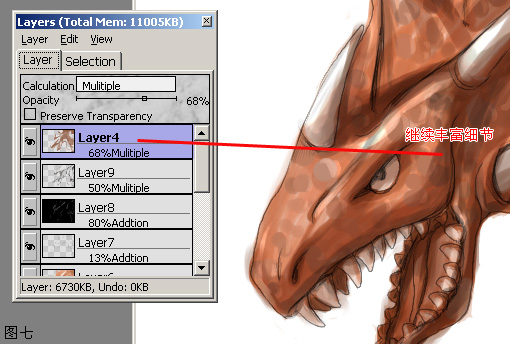
現在大致完成了涂色了,如果有興趣的話,繼續添加一層mul,繼續豐富一些細節,對于作品來說,越多的耐心意味著更好的效果,很多質感不錯的作品就是不斷的涂抹融合疊加出來的。
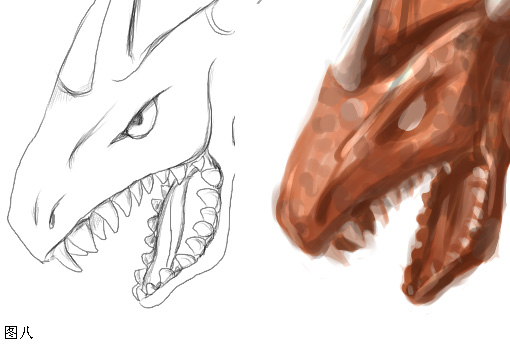
上面的過程完成以后,我們可以取消顯示線稿層,看看整個色彩層,繼續完成一些細節,修補一些瑕疵。對于一幅好的作品來說,線稿和色彩層單獨抽出都應該是完成度比較高的。當然你也可以修改其中的任一一層,加強一些效果,不斷地去調整不透明度等等。
新聞熱點
疑難解答